2024-10-15 更新
5min で読める
iOS データを iCloud バックアップ機能で同期することは、データ ファイルを安全に保つための最良の方法の 1 つです。また、将来いつでもデータ ファイルにアクセスできるようになります。iCloud バックアップでは、メッセージ、写真、ビデオなど、あらゆる種類のデータを保存できます。さらに、このクラウド ストレージ機能を使用して、連絡先リストを簡単に保存および取得できます。iPhone をお持ちで、iCloud バックアップから連絡先を取得したい場合は、私たちがお手伝いします。この記事は、iCloud ストレージ機能から連絡先を復元するための 4 つの簡単なハックを紹介する構成になっています。読み進めてください。
パート2:iCloudバックアップから連絡先を選択的に復元する方法
パート3:iCloudバックアップ/GoogleアカウントなしでiPhoneから削除された連絡先を復元する
パート1. iPhoneでGmailから削除された連絡先を復元する方法
Gmailは、世界中の人々とのコミュニケーションを促進するためにGoogle Inc.が設立したメールサービスです。ビジネスオーナーもこのメールサービスを使用して、ビジネス関連のコンテンツを接続、議論、共有しています。さらに、Gmailはストレージ機能としても機能します。ビデオやオーディオなどのデータファイルをインポートできます。連絡先リストもこのプラットフォームに保存できます。データの保存に加えて、 Gmailから同期データを取得するGmail に連絡先リストを保存している iOS ユーザーは、以下の詳細な手順に従って、連絡先リストを簡単かつ迅速に取得できます。
ステップ1: に移動 設定 iPhoneのメニューバーでクリック 郵便選択 アカウント > アカウントを追加次に、 グーグル 優先オプションとして。
ステップ2: 空欄に詳細を入力し、 サインイン ボタンをクリックします。画面の下部にすぐにプロンプトが表示されます。 許可する 続行します。
ステップ3: 次に、 接触 アイコンをクリックして、GmailからiPhoneにデータをインポートします。既存の連絡先を保持するかどうか尋ねられます。クリックしてリクエストを確認してください。 iPhoneに保存 > 保存.
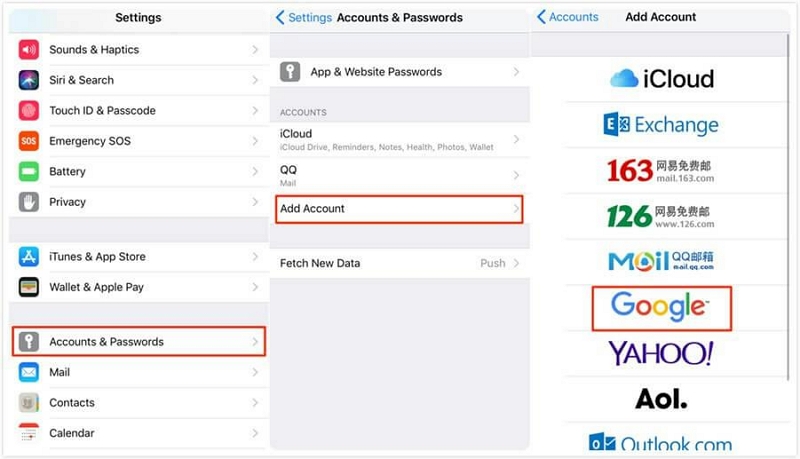
パート2. iCloudバックアップから連絡先を選択的に復元する方法
iCloudバックアップから連絡先を選択的に復元するのはとても簡単です。ただし、そのためには強力なiOSデータ復元ソフトウェアが必要です。多くのiOSデータ復元ソリューションが開発されていますが、すべてがニーズに合うわけではありません。ここでは、最も汎用性の高いツールの1つを紹介します。 簡単なiPhoneデータ復旧Eassiy を使用すると、iCloud バックアップから選択的に連絡先を取得できます。このツールでこのような操作を実行するのに、技術の専門家である必要はありません。連絡先以外にも、Eassiy ソフトウェアを使用して取得できるデータ ファイルがあります。写真、音楽、ビデオ、オーディオ、ドキュメントなどが含まれます。
Eassiy を使用して iCloud バックアップから連絡先を選択的に復元するには、以下の手順に従います。
ステップ1: 公式サイトからEassiy iOSデータ復旧ソリューションの最新バージョンをコンピュータシステムにインストールします。インストールプロセスが完了するまで待ってから、ソフトウェアを起動して使用します。開いたら、USB充電器を使用してiPhoneを接続し、をクリックします。 iCloudバックアップから復元する.
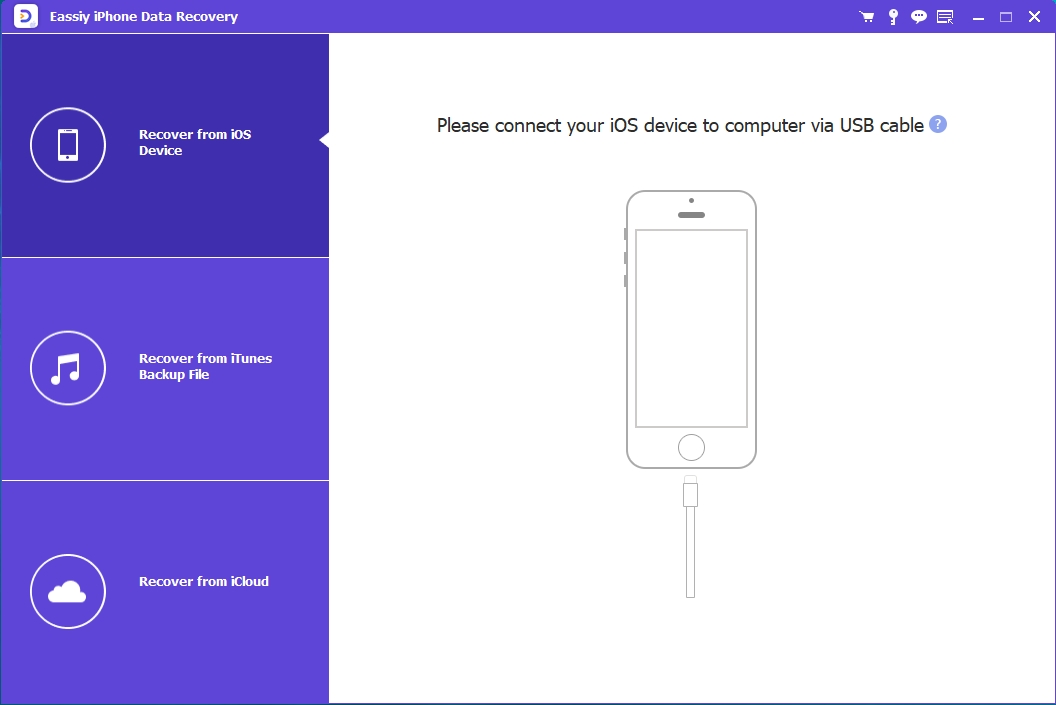
ステップ2: 完了すると、Apple ID の詳細を入力する 2 つの空のフィールドがある新しいインターフェイスがポップアップ表示されます。詳細を正しく入力し、矢印ボタンをクリックしてください。
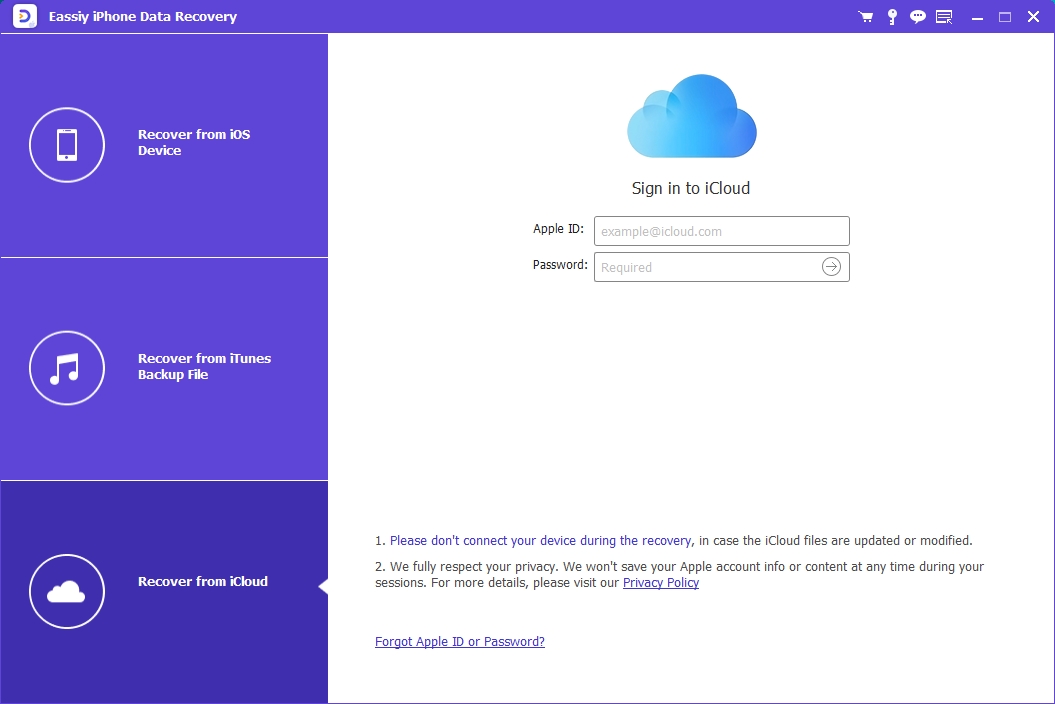
Apple はすぐに 2FA コードを iPhone に送信します。コードを保存し、指定されたスペースに入力します。
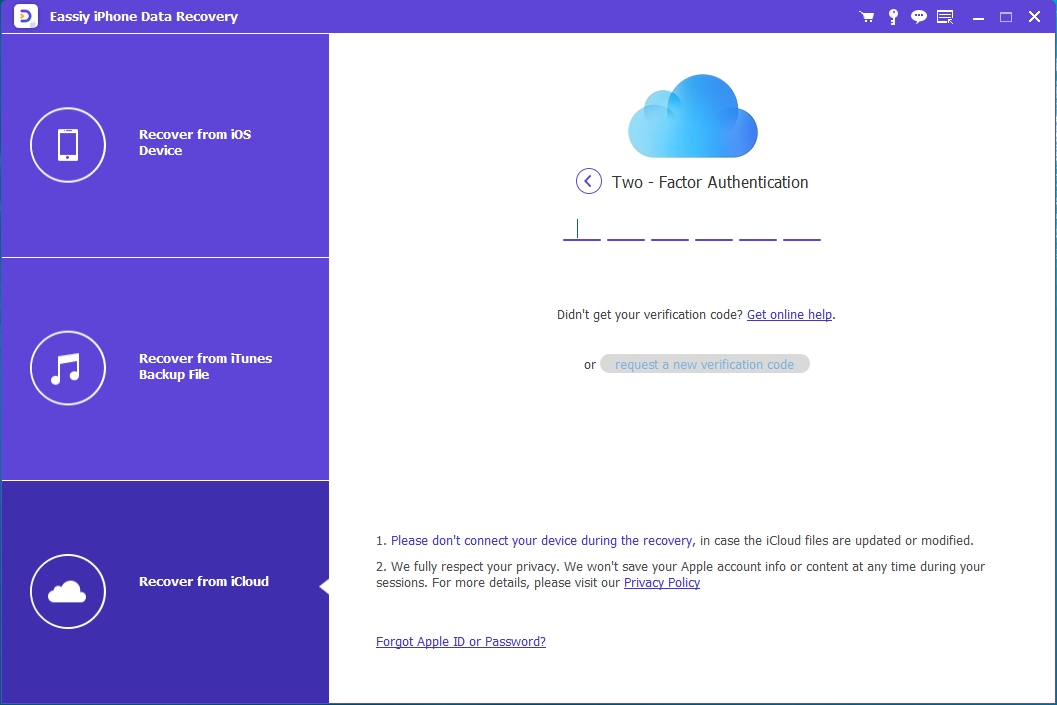
アクセスに成功すると、以下のようなページが表示されます。

選択 連絡先 クリックして 始める 続行します。
ステップ3: 次に、Eassiy は iCloud バックアップをスキャンして、回復可能な連絡先を探します。完了すると、以下のページがディスプレイ画面に表示されます。
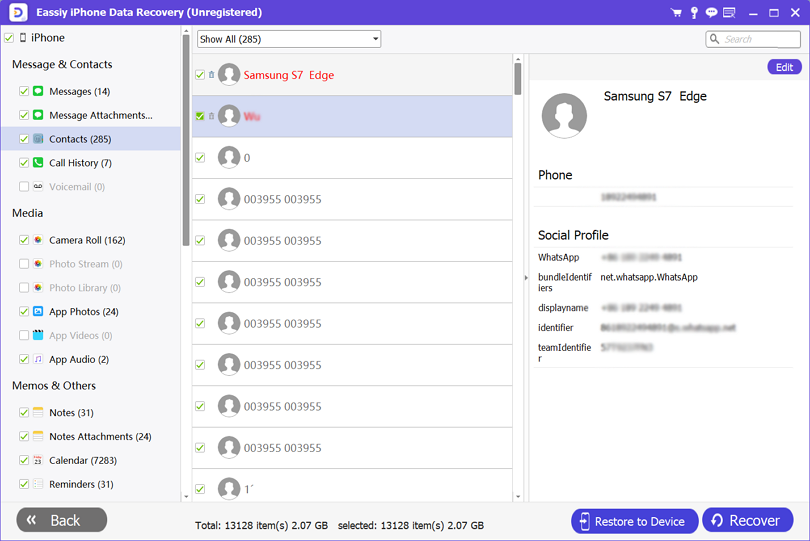
復元したい連絡先を選択してタップします デバイスに復元 または 回復するEassiy は、選択した宛先パスに連絡先を自動的に取得します。
パート3. iCloudバックアップ/GoogleアカウントなしでiPhoneから削除された連絡先を復元する
iCloudバックアップやGoogleアカウントがなくても、iPhoneで削除された連絡先を復元できます。これには2つの方法があります。 iPhoneデータ復旧ソフトウェアこのセクションでは、2 つの方法について説明します。早速始めましょう。
iPhoneで削除された連絡先を直接復元する方法
iPhone で削除された連絡先を直接取得する効果的な方法には、Eassiy のような iOS データ復旧ツールが必要です。このツールは、iPhone をスキャンして、紛失または削除された連絡先リストを検索し、簡単に取得できます。初心者やプロにとって、このツールはサポートする高品質の機能により便利です。 簡単なiPhoneデータ復旧 手間をかけずに連絡先の一部またはすべてを復元できます。iOS 16.0 を含むすべての iOS バージョンと統合されています。このソフトウェアは、合理化されたインターフェイスのおかげで、世界市場で最もシンプルなものの 1 つです。数秒で 1,000 を超えるデータを復元できるため、最も迅速なデータ復元サービスを提供します。
連絡先以外にも、Eassiy は 36 種類以上のデータタイプを復元します。写真、WhatsApp チャット履歴、Facebook 添付ファイルなどを復元します。Windows 版と Mac 版が用意されているので、互換性について心配する必要はありません。Eassiy は軽量、高速、信頼性に優れています。このソフトウェアは、iTunes、iCloud、iOS デバイス経由の 3 方向のデータ復元プロセスを提供します。
主な特徴
- データを失うことなく、1,000 枚以上の画像を同時にスキャンできます。
- 脱獄または画面が壊れた iPhone から 1 クリックで連絡先を取得します。
- Eassiy は、iTunes、iCloud、iPhone から 3 つのモードで失われたデータや削除されたデータを取得します。
Eassiy を使って iPhone で削除された連絡先を直接復元する手順ガイド
Eassiy iOS データ復旧ソリューションを使用して iPhone 上で削除された連絡先を直接復旧するには、以下の手順に従ってください。
ステップ1: インターネット対応のコンピュータ システムを使用して、Eassiy iOS データ復旧 Web サイトにアクセスし、適切なボタンをタップしてインストールします。インストール後にソフトウェアを開き、iPhone をコンピュータに接続します。Lightning ケーブルを使用して iPhone をコンピュータに接続します。
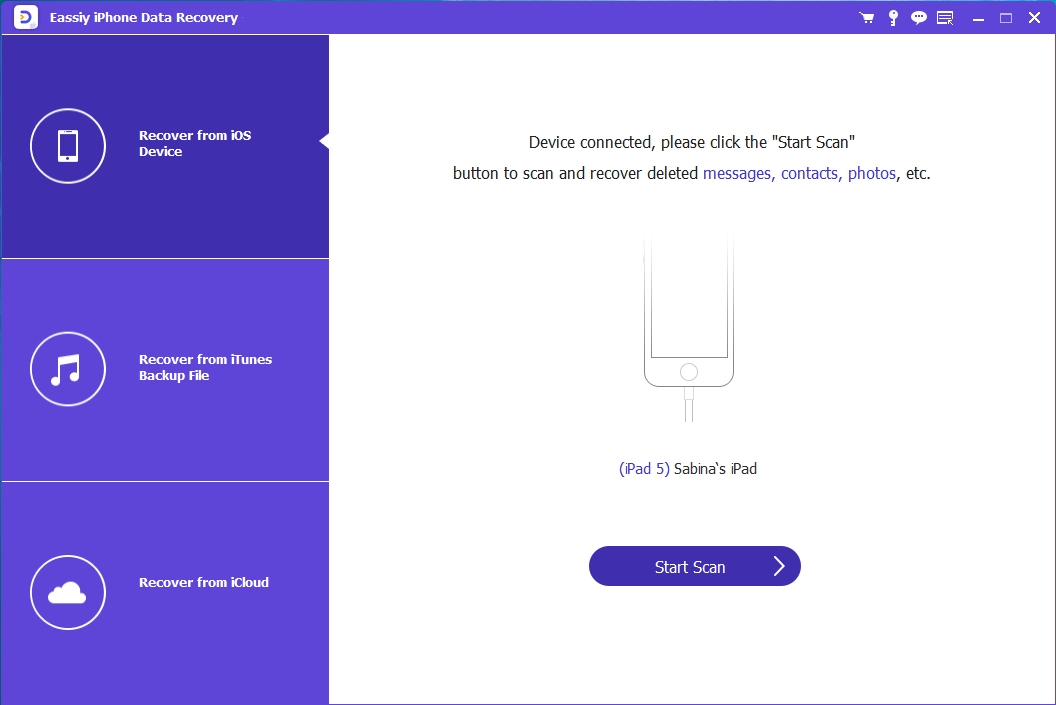
クリック iOSデバイスからの回復 クリックして 始める.
ステップ2: Eassiy によって iPhone 上でディープ スキャンが実行されます。スキャン プロセスが完了するまでしばらくお待ちください。完了すると、次のページが画面に表示されます。
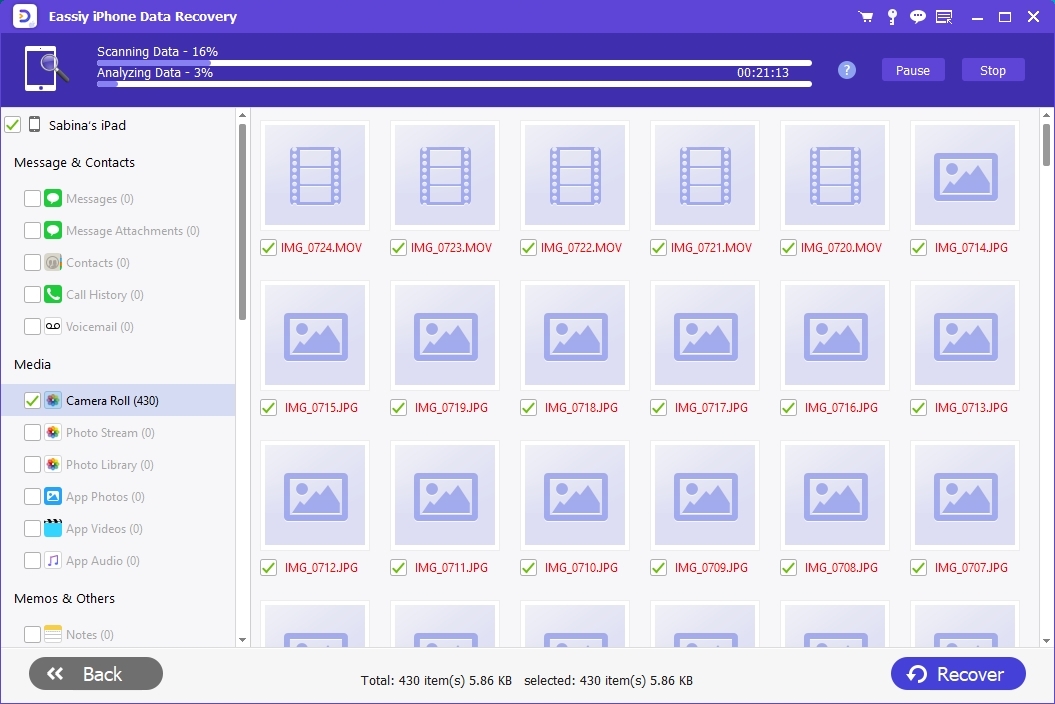
左側のサイドバーで、iPhone上の回復可能なデータを探します。 連絡先 利用可能なデータから次のステップに進みます。
ステップ3: デバイス上で復元したい連絡先を選択し、 回復する ボタンをクリックします。Eassiy は自動的に番号/連絡先をハードドライブに送信します。アクセスするには、そこを確認してください。
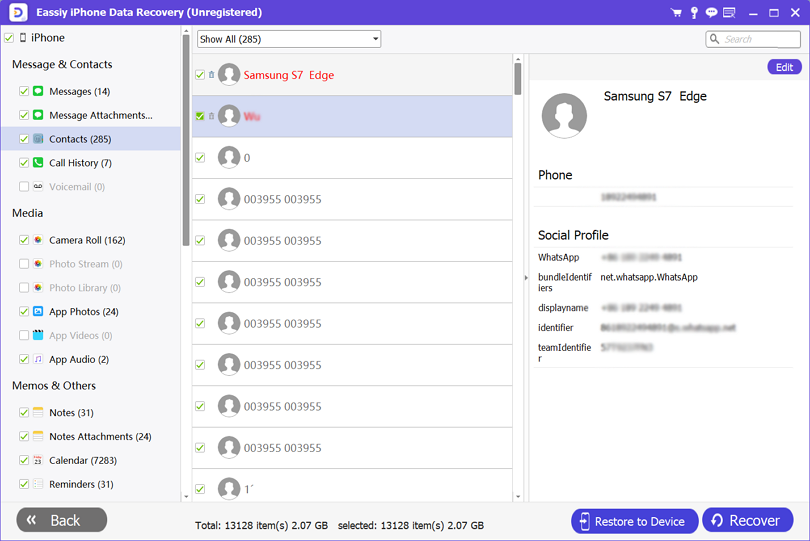
結論
このチュートリアル ガイドにより、iPhone の連絡先の復元が簡単になりました。提供されているソリューションの 1 つを選択して、紛失または誤って削除した連絡先を iCloud から簡単かつ迅速に取得します。







